Microsoft Dev Box プロジェクトを管理する
このアーティクルでは、Azure portal を使用して Microsoft Dev Box プロジェクトを管理する方法について説明します。
プロジェクトは、開発チーム メンバーが Microsoft Dev Box にアクセスするポイントです。 プロジェクトには、開発ボックスの作成時に使用される開発ボックスの定義とネットワーク接続を指定する開発ボックス プールが含まれます。 開発マネージャーは、チームのワークロードに適した開発ボックス定義を指定する開発ボックス プールを使用してプロジェクトを構成できます。 開発ボックス ユーザーは、自身のプロジェクト メンバーシップを通じてアクセスできる開発ボックス プールから開発ボックスを作成します。
各プロジェクトは、1 つのデベロッパー センターに関連付けられています。 プロジェクトをデベロッパー センターに関連付けると、デベロッパー センター レベルのすべての設定がプロジェクトに自動的に適用されます。
プロジェクト管理者
Microsoft Dev Box を使用すると、プロジェクトの管理をプロジェクト チームのメンバーに委任できます。 プロジェクト管理者は、開発ボックス プールの作成と管理など、チームのプロジェクトの日常的な管理を支援できます。 プロジェクトを管理するためのアクセス許可をユーザーに付与するには、ユーザーを DevCenter プロジェクト管理者ロールに追加します。 このアーティクルのタスクは、プロジェクト管理者が実行できます。
ユーザーをプロジェクト管理者ロールに追加する方法については、「プロジェクトのアクセス権をプロジェクト管理者に付与する」を参照してください。
重要
Dev Box ユーザー ロールまたはプロジェクト管理者ロールを割り当てられたユーザーは開発ボックスを作成できます。
アクセス許可
開発ボックス プロジェクトを管理するには、次のアクセス許可が必要です。
| アクション | 必要なアクセス許可 |
|---|---|
| 開発ボックス プロジェクトを作成または削除する | プロジェクトを作成するデベロッパー センターに対する所有者、共同作成者、または書き込みのアクセス許可。 |
| 開発ボックス プロジェクトを更新する | プロジェクトの所有者、共同作成者、または書き込みのアクセス許可。 |
| プロジェクトで開発ボックス プールを作成、削除、更新する | - Azure サブスクリプションまたは特定のリソース グループに対する所有者または共同作成者アクセス許可。 - プロジェクトの DevCenter プロジェクト管理者アクセス許可。 |
| プロジェクト内で開発ボックスを管理する | DevCenter プロジェクト管理者。 |
| 開発ボックス ユーザーをプロジェクトに追加する | プロジェクトに対する所有者のアクセス許可。 |
Microsoft Dev Box プロジェクトを作成する
次のステップでは、Microsoft Dev Box プロジェクトを作成して構成する方法を示します。
Azure portal にサインインします。
検索ボックスに「プロジェクト」と入力します。 結果一覧から、[プロジェクト] を選択します。
[プロジェクト] ページで、[作成] を選択します。
[プロジェクトの作成] ペインの [基本] タブで、次の値を入力します。
設定 値 サブスクリプション プロジェクトを作成するサブスクリプションを選択します。 リソース グループ 既存のリソース グループを選択するか、[新規作成] を選択して新しいリソース グループの名前を入力します。 デベロッパー センター このプロジェクトに関連付けるデベロッパー センターを選択します。 デベロッパー センター レベルのすべての設定がプロジェクトに適用されます。 名前 プロジェクトの名前を入力します。 説明 プロジェクトの簡単な説明を入力します。 [開発ボックス管理] タブで、[いいえ] が選択されていることを確認します。
[はい] を選ぶと、開発者あたりの開発ボックスの数を制限し、開発者が作成できる開発ボックスの最大数を指定できます。 既定の [いいえ] は、開発者が作成できる開発ボックスの数が無制限であることを意味します。
開発ボックスの制限の詳細については、「チュートリアル: プロジェクトに開発ボックスの制限を設定してコストを制御する」を参照してください。
(省略可能) [タグ] タブで、割り当てる名前と値のペアを入力します。
[確認および作成] を選択します。
[確認] タブで、[作成] を選択します。
通知をチェックして、プロジェクトが正常に作成されたことを確認します。 [リソースに移動] を選択します。
プロジェクトが [プロジェクト] ページに表示されることを確認します。
プロジェクトを作成すると、カタログに関する次の情報メッセージが表示される場合があります。
Deployment Environments を構成していないため、このメッセージを無視しても問題ありません。
Microsoft Dev Box プロジェクトを削除する
使用しなくなったMicrosoft Dev Box プロジェクトは削除できます。 プロジェクトの削除は完全なアクションであり、元に戻すことはできません。 開発ボックス プールが関連付けられているプロジェクトを削除することはできません。
Azure portal にサインインします。
検索ボックスに「プロジェクト」と入力します。 結果一覧から、[プロジェクト] を選択します。
削除する開発ボックスのプロジェクトを開きます。
削除を選択します。
確認メッセージで、OK を選択します。
![[開発ボックス プールの削除] 確認メッセージのスクリーンショット。](media/how-to-manage-dev-box-projects/confirm-delete-project.png)
Microsoft Dev Box プロジェクトのアクセス権を付与する
ユーザーがプロジェクトの開発ボックス プールに基づいて開発ボックスを作成できるようにするには、ロールの割り当てを介してアクセス権をユーザーに付与する必要があります。 Dev Box のユーザー ロールを使用すると、開発ボックスのユーザーは独自の開発ボックスを作成、管理、削除できるようになります。 ユーザーをプロジェクトに追加するには、プロジェクトに対する十分なアクセス許可が必要です。
Azure portal にサインインします。
検索ボックスに「プロジェクト」と入力します。 結果一覧から、[プロジェクト] を選択します。
チーム メンバーにアクセス権を付与する開発ボックスのプロジェクトを開きます。
左側のメニューで、[アクセス制御 (IAM)] を選択して、[追加]>[ロールの割り当ての追加] の順に選択します。
次のロールを割り当てます。 詳細な手順については、「Azure portal を使用して Azure ロールを割り当てる」を参照してください。
設定 値 ロール [DevCenter Dev Box ユーザー] を選択します。 アクセスの割り当て先 ユーザー、グループ、またはサービス プリンシパル を選択します。 [メンバー] プロジェクトへのアクセスを許可するユーザーまたはグループを選択します。
これで、ユーザーはプロジェクトとその中のすべてのプールを表示できます。 任意のプールから開発ボックスを作成し、これらの開発ボックスを開発者ポータルから管理できます。
プロジェクトに管理アクセス権を割り当てるには、DevCenter プロジェクト管理者ロールを選択します。 ユーザーをプロジェクト管理者ロールに追加する方法については、「プロジェクトのアクセス権をプロジェクト管理者に付与する」を参照してください。
![開発ボックスの [プロジェクトの作成] の [基本] タブを示すスクリーンショット。](media/how-to-manage-dev-box-projects/dev-box-project-create.png)

![開発ボックスのプロジェクトの概要ページのスクリーンショット。[削除] オプションが強調表示されています。](media/how-to-manage-dev-box-projects/delete-project.png)
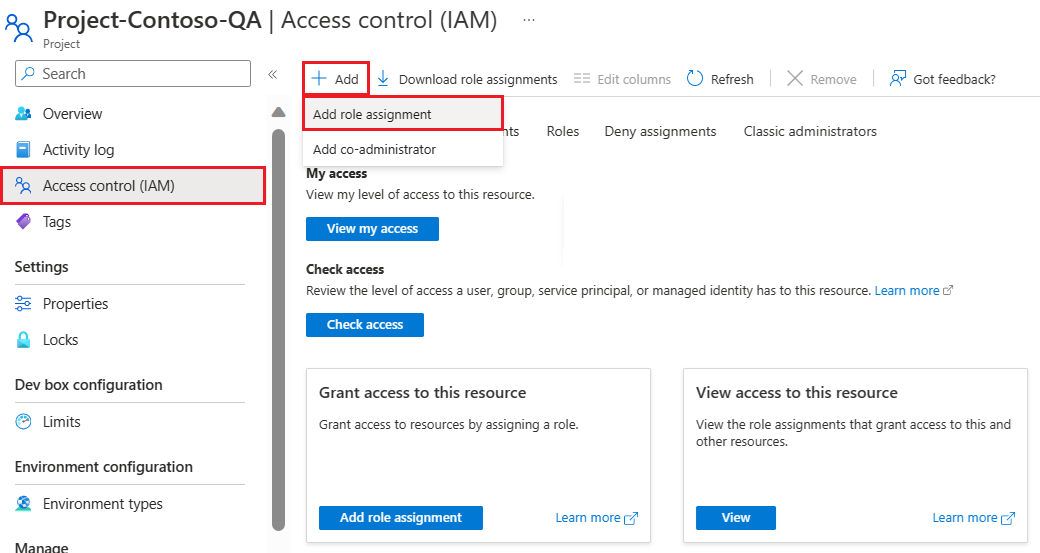
![[ロールの割り当てを追加する] ペインを示すスクリーンショット。](media/how-to-manage-dev-box-projects/add-role-assignment-user.png)